作者:三郎老师
本篇文章三郎老师给大家介绍一下premiere2025版本安装的相关知识,操作步骤如下;
安装之前建议先退出杀毒软件及关闭电脑的防火墙!
步骤一,先把下载到电脑上的压缩包解压缩,用解压之后文件夹中的安装程序安装!
步骤二,打开解压之后的文件夹,打开“Setup”文件夹,在安装程序“Set-up”上右击,单击“以管理员身份运行”,如下图所示;
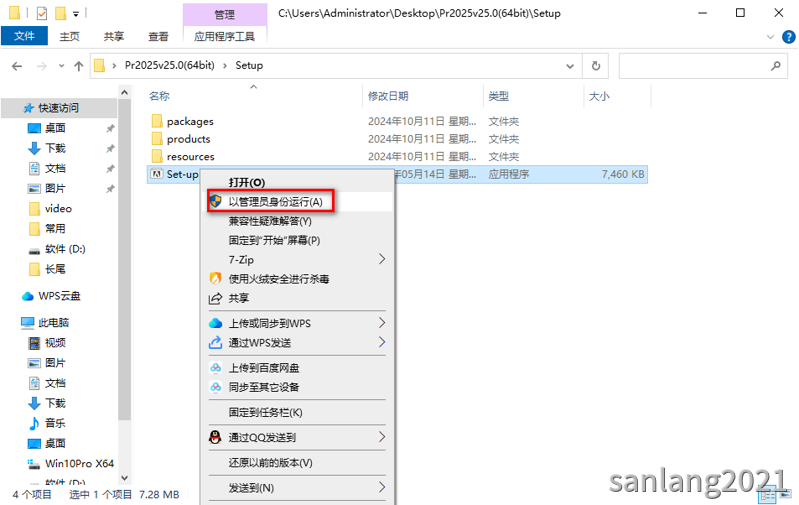
步骤三,修改安装位置;单击箭头指示的文件夹图标,然后单击“更改位置”,如下图所示;
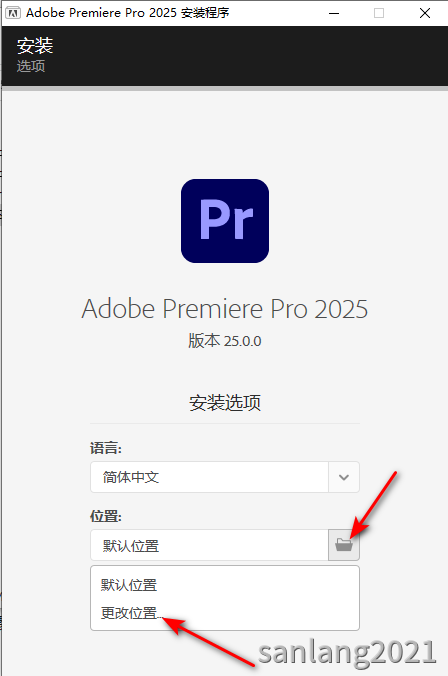
建议大家把pr安装在除C盘以外的其它盘!
步骤四,三郎老师事先在D盘建了“pr2025”这个文件夹,选择这个文件夹,然后单击【确定】,如下图所示;
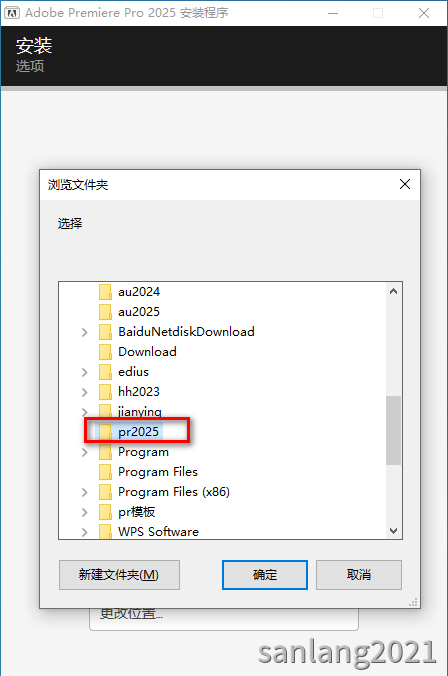
步骤四,接着单击【继续】;
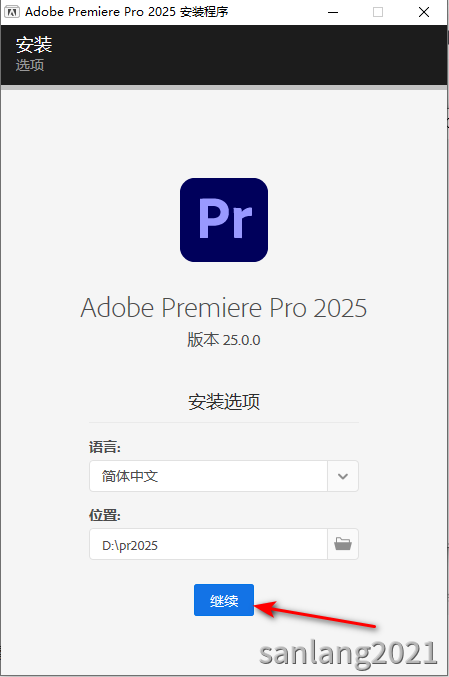
步骤五,在安装界面的左上角有“估计剩余时间”,静静的等待它安装;
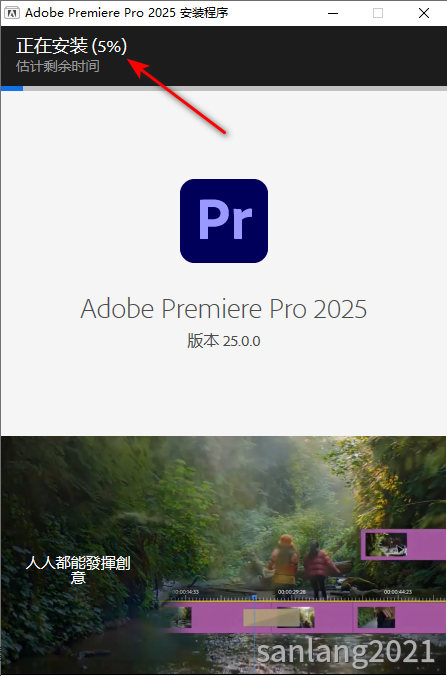
步骤六,安装完成后,单击【关闭】,如下图所示;
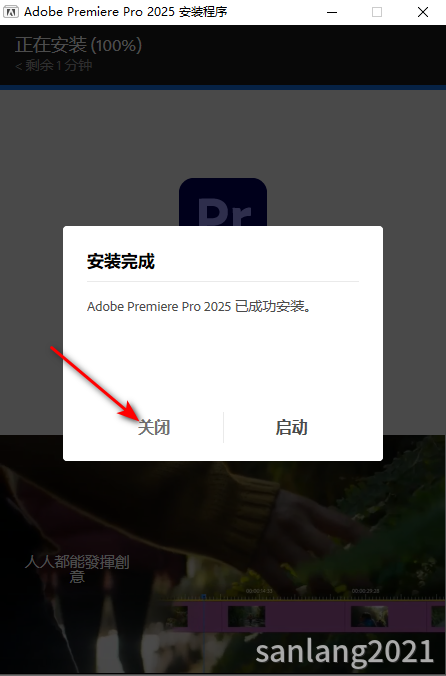
步骤七,把“Crack”这个压缩包解压缩,然后打开解压后的文件夹,在安装程序“keygen”上右击,在打开的子菜单中单击“以管理员身份运行”,如下图所示;
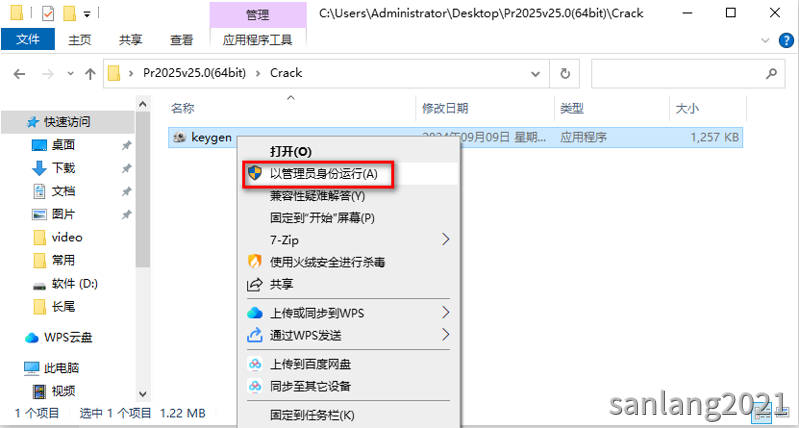
步骤八,在打开的界面中单击左下角的【Path】,如下图所示;
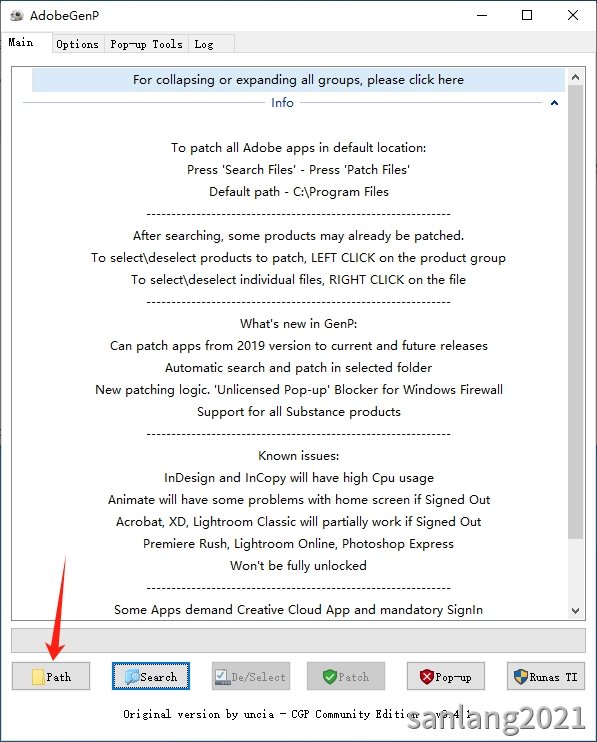
步骤九,弹出对话框,找到软件安装位置,因为我是安装在D盘,所以我到D盘中找,直接双击【Adobe Premiere Pro 2025】,如下图所示;
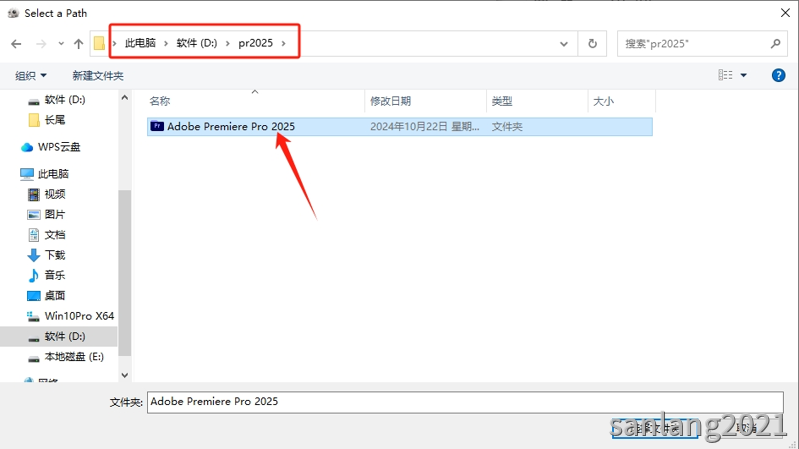
步骤十,单击【Search】,如下图所示;然后等待进度条完成!
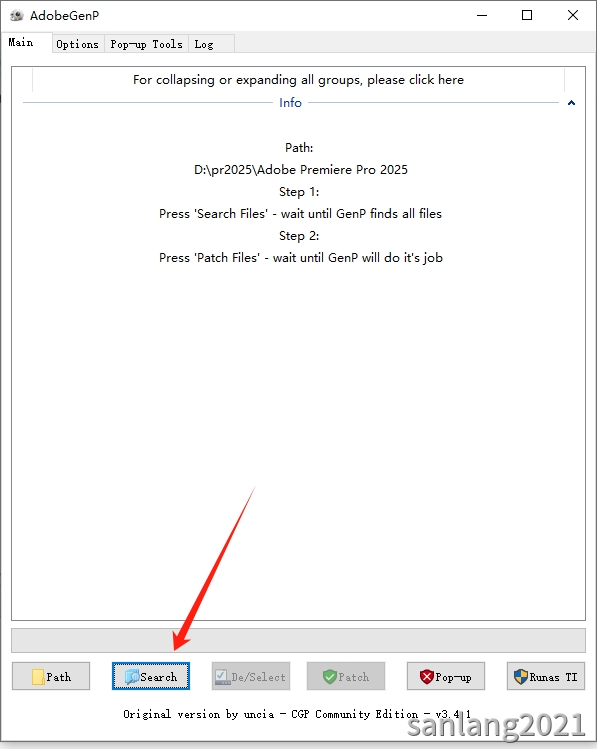
步骤十一,接着单击【Path】来激活pr2025;
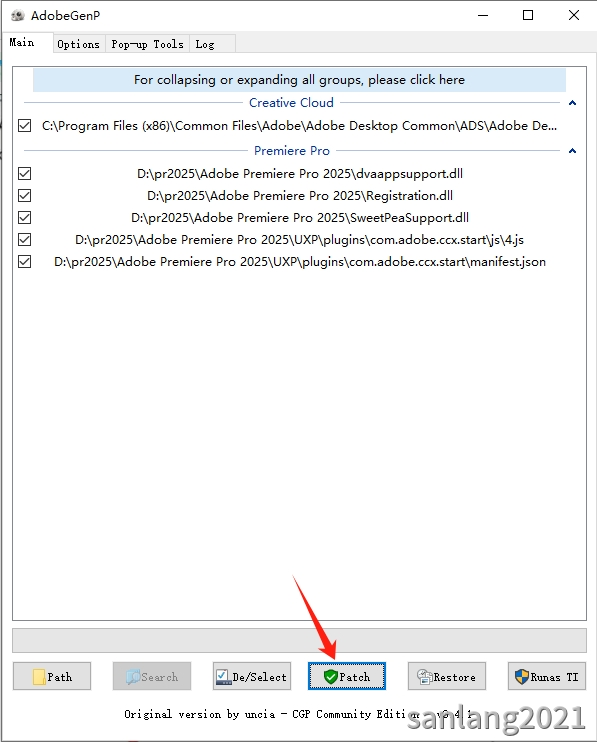
步骤十二,激活完成后单击右上角的【X】关闭;
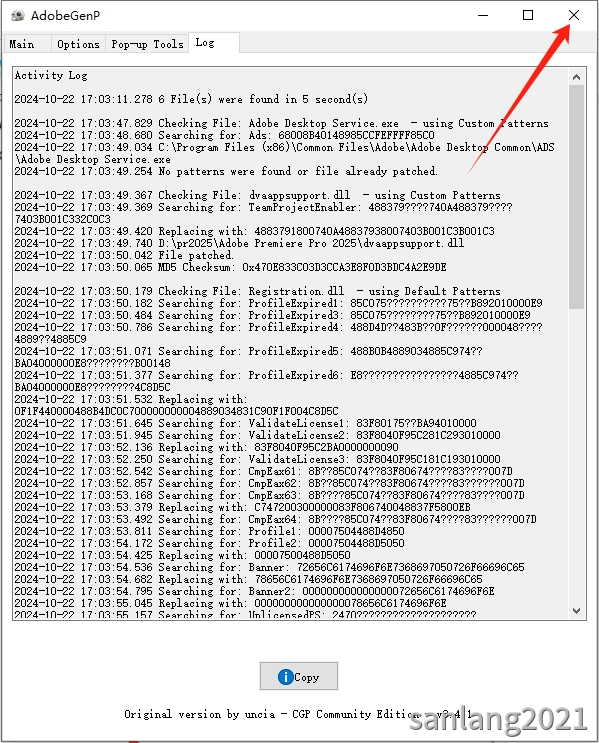
步骤十三,单击软件右下角的windows开始图标,找到【Adobe Premiere Pro 2025】,然后在上面右击,在打开的子菜单中单击“更多”里的“打开文件位置”,如下图所示;
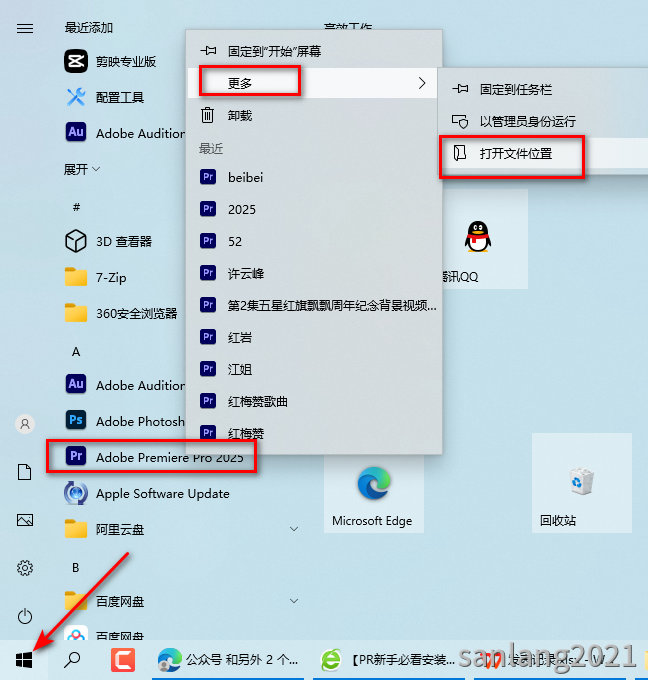
步骤十四,在打开的文件夹的【Adobe Premiere Pro 2025】上右击,接着单击“发送到”里的“桌面快捷方式”,如下图所示,把图标添加到桌面!
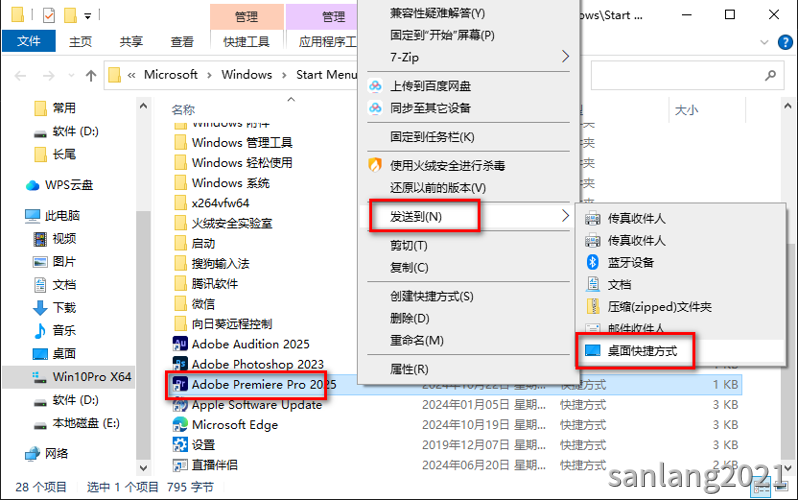
步骤十五,双击桌面上的【Adobe Premiere Pro 2025】快捷图标,就可以打开pr2025
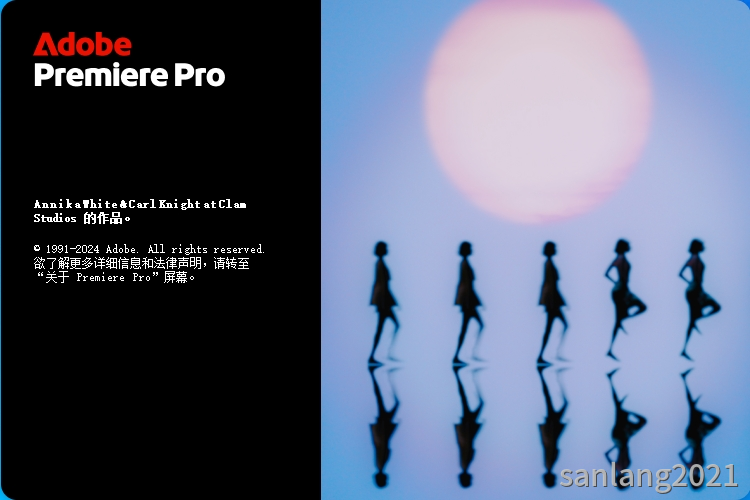
以上就是三郎老师给大家介绍的“premiere2025版本图文安装教程”相关知识,希望对你学习pr有所帮助!
操作pr遇到问题,欢迎咨询我,我的微信:sanlang2021;老师的一句话可能解决你几小时解决不了的问题!
或付费29元进老师的指导群,实时获得老师在线咨询指导!
三郎老师制作了2套pr精品付费教程,三郎出品,必属精品!点击下图购买;
premiere基础篇教程
三郎老师还录制了剪映专业版、会声会影、傻丫头字幕精灵、audition、camtasia、edius等视频教程,三郎出品,必属精品!
同时欢迎关注我的微信公众号:三郎会声会影,及时收到更新的知识点!
知识有价,时间无价!
码字不易,且看且珍惜,谢谢!
